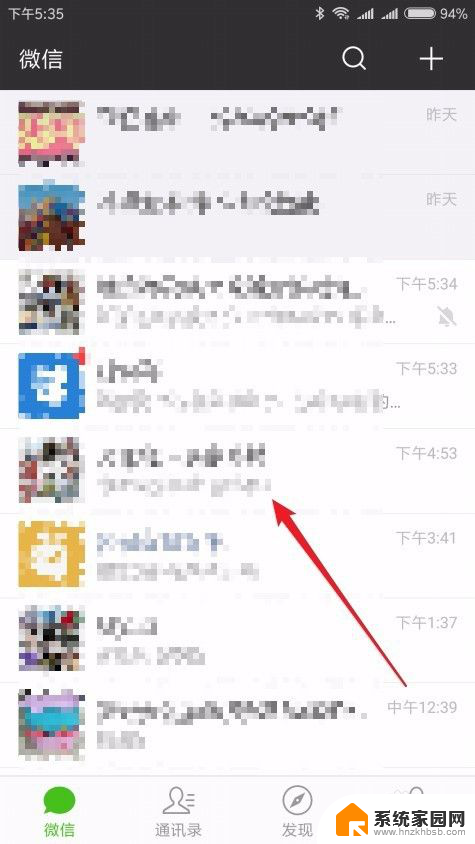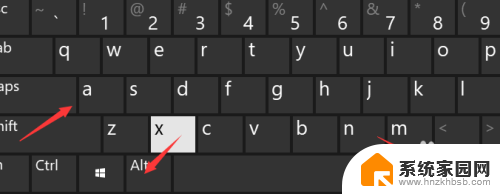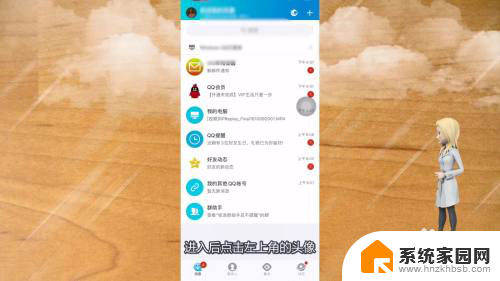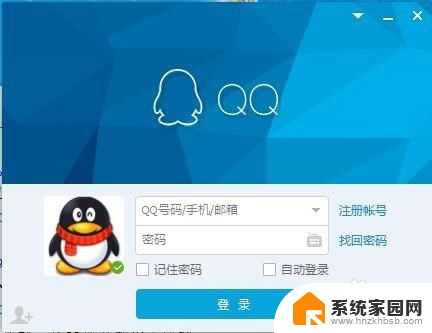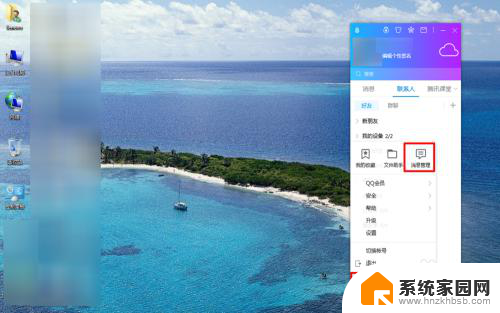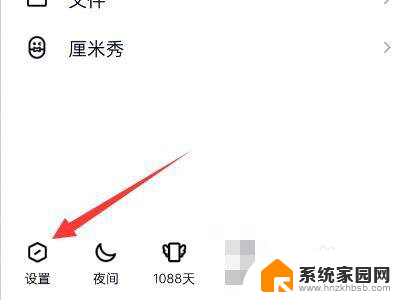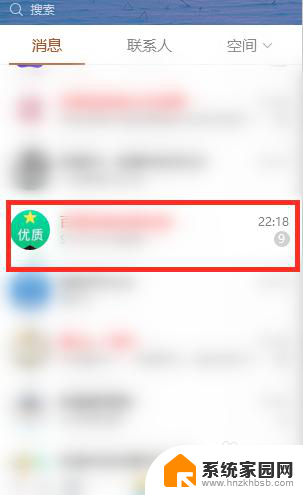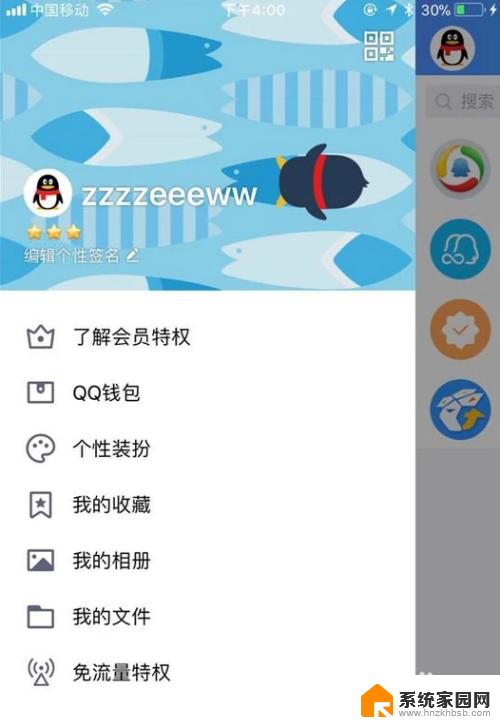怎样截图聊天记录长图 QQ聊天记录如何截屏长图
更新时间:2023-11-14 11:04:52作者:xiaoliu
怎样截图聊天记录长图,在现如今社交网络中,聊天成为了人们日常生活中不可或缺的一部分,而有时候我们希望能够保存下与好友或亲人的珍贵聊天记录,以便日后回忆和分享。QQ等聊天工具的截屏功能却限制了我们只能截取一小部分内容,如果想要一次性保存整个聊天记录,就需要使用到截图聊天记录长图的技巧。究竟如何才能轻松地截取QQ聊天记录的长图呢?在本文中我们将为您详细介绍截图QQ聊天记录长图的方法和步骤,让您轻松留住珍贵的回忆。
具体步骤:
1.
进入到qq主页面中,点击进入聊天页面,长按点击一条消息。
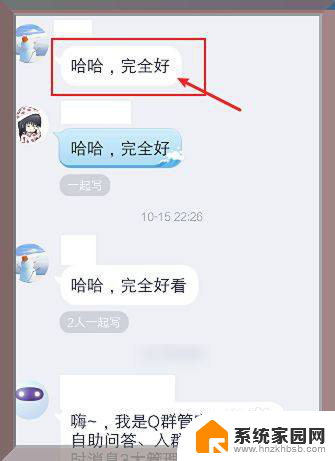
2.如图,这时我们需要在选项窗口,点击箭头。
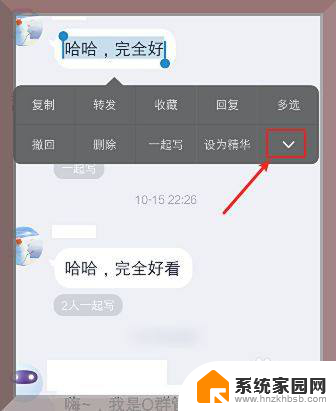
3.如图,当出现选项时,点击【截图】。
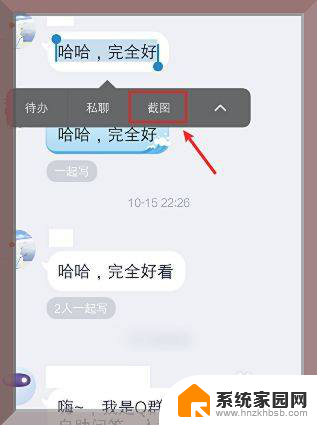
4.如图,这时我们需要点击要截图的聊天记录,准备进行截图。
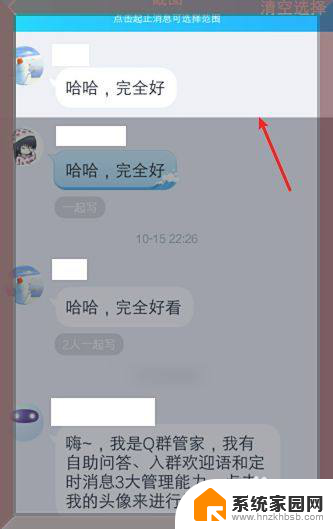
5.如图,此时我们需要选择聊天记录后,点击下方的【预览】。
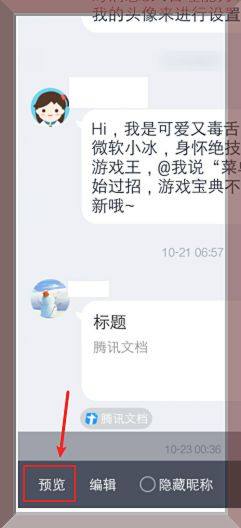
6.如图,在预览页面。就可以看到聊天记录已经截屏长图,再点击“完成”。
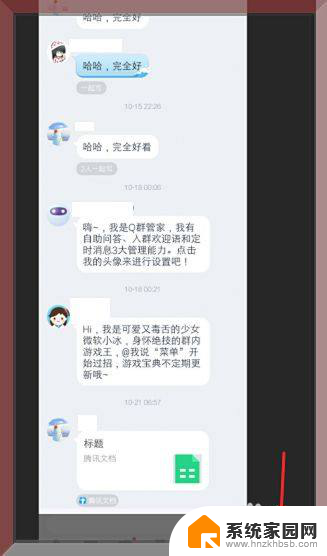
以上就是如何截取聊天记录长图的全部内容,如果您也遇到了这种情况,请按照小编的方法来解决,希望本文能对您有所帮助。